Hiện nay có rất nhiều người dùng iPhone đang gặp phải vấn đề iPhone không nhận sim nhưng không biết nguyên nhân do đâu, cách khắc phục như thế nào? Sau đây, Hyundai Smart Phone sẽ hướng dẫn các bạn tìm hiểu nguyên nhân và cách khắc phục iPhone không nhận sim cực kỳ đơn giản trong bài viết dưới đây
Nguyên nhân dẫn đến iPhone không nhận sim
Theo các chuyên gia sửa chữa điện thoại, tình trạng iPhone không nhận SIM có thể do SIM lắp không đúng vị trí hay sai chiều, phần mềm bị lỗi, iPhone bạn đang dùng thuộc phiên bản lock, các điểm tiếp xúc giữa máy và SIM bị xước, bị đứt dẫn đến không kết nối được, khe sim hoặc sim bị lỗi,..
Khi iPhone không nhận SIM có thể được hiển thị dưới các cảnh báo như sau: No SIM, No SIM Card Installed, Invalid SIM, Insert SIM. Lúc này, bạn cần phải tìm và tháo thẻ SIM ra khỏi máy để tiếp tục xử lí vấn đề
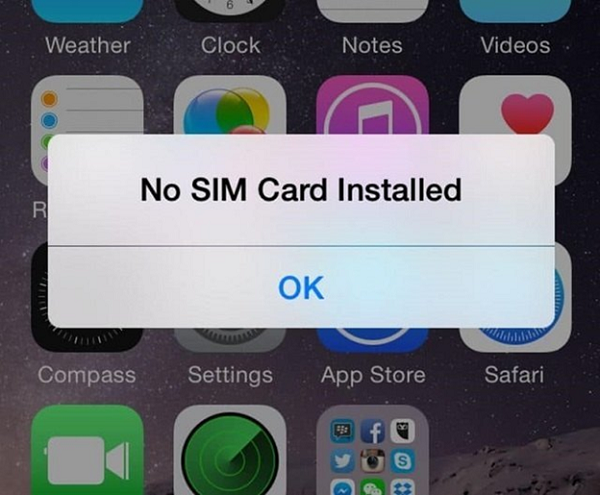
Tham khảo thêm: Màn hình điện thoại bị ám vàng là bị sao? Cách khắc phục từ A-Z
Cách khắc phục iPhone không nhận SIM đúng cách
1. Khởi động lại máy
Trong quá trình sửa chữa điện thoại, chúng tôi đã gặp rất nhiều trường hợp một số ứng dụng trên điện thoại đang bị xung đột cũng gây ra hiện tượng iPhone không được nhận sim.
Các bạn chỉ cần khởi động lại iPhone bằng cách nhất và giữ nút nguồn đến khi màn hình hiển thị thông báo rồi trượt sang phải để tắt nguồn iPhone. Để khoảng 30s đến 1 phút các bạn nhấn và giữ nút nguồn để khởi động lại.
2. Kiểm tra SIM có bị cắt lệch không?
Đối với một số loại SIM cũ, khi đổi qua điện thoại sử dụng khay SIM nano hoặc micro, SIM không có khung sẵn để tháo ra như các loại SIM hiện đại sau này nên bạn phải tự đo và cắt cho vừa với khay SIM. Vì thế trong quá trình cắt SIM bị lệch, bị phạm nên khi gắn vào điện thoại sẽ không khớp khiến điện thoại không nhận SIM.
Trong trường hợp này bạn hãy tháo khay SIM ra và kiểm tra SIM của bạn xem có bị cắt lệch, kích thước không đúng hay không? Nếu có hãy đến cửa hàng của các nhà mạng để nhờ họ đổi SIM hoặc tư vấn, hỗ trợ chi tiết hơn
3. Vệ sinh SIM
Khay chứa sim điện thoại sau 1 thời gian dài sử dụng sẽ bị bám khá nhiều bụi bẩn khiến cho việc kết nối bị gián đoạn. Vì vậy, bạn hãy thử vệ sinh SIM để khắc phục lỗi này. Tuy nhiên, bạn không dùng các vật sắc, nhọn, cứng khi vệ sinh SIM. Nó sẽ khiến mạch bị xước và đứt.

Xem ngay: iPhone bị liệt cảm ứng là bị sao? Cách khắc phục từ A- Z
4. Kiểm tra khay SIM
Ngoài việc khay SIM bị bám bụi có thể bị rỉ sét hoặc hư hỏng khi va đập. Cho nên, bạn hãy kiểm tra xem khay SIM có bị biến dạng, móp mép hay không. Nếu khay SIM bị móp méo sẽ dẫn đến điện thoại iPhone không nhận SIM. Trong trường hợp này bạn hãy tìm đến trung tâm bảo hành để được thay khay SIM mới chất lượng hơn.
5. Đặt lại cài đặt mạng
Có thể trong quá trình reset iPhone bạn đã thay đổi một mục nào đó làm ảnh hưởng đến cài đặt sóng, mạng trên điện thoại.
Do đó, việc đặt lại cài đặt mạng sẽ giúp giải quyết được vấn đề của bạn. Để khôi phục cài đặt mạng, bạn vào Cài đặt ⇒ Chọn Cài đặt chung ⇒ Chuyển hoặc đặt lại iPhone. Sau đó, bạn chọn tiếp Đặt lại ⇒ Đặt lại cài đặt mạng để tiến hành khôi phục cài đặt gốc của mạng trên thiết bị.
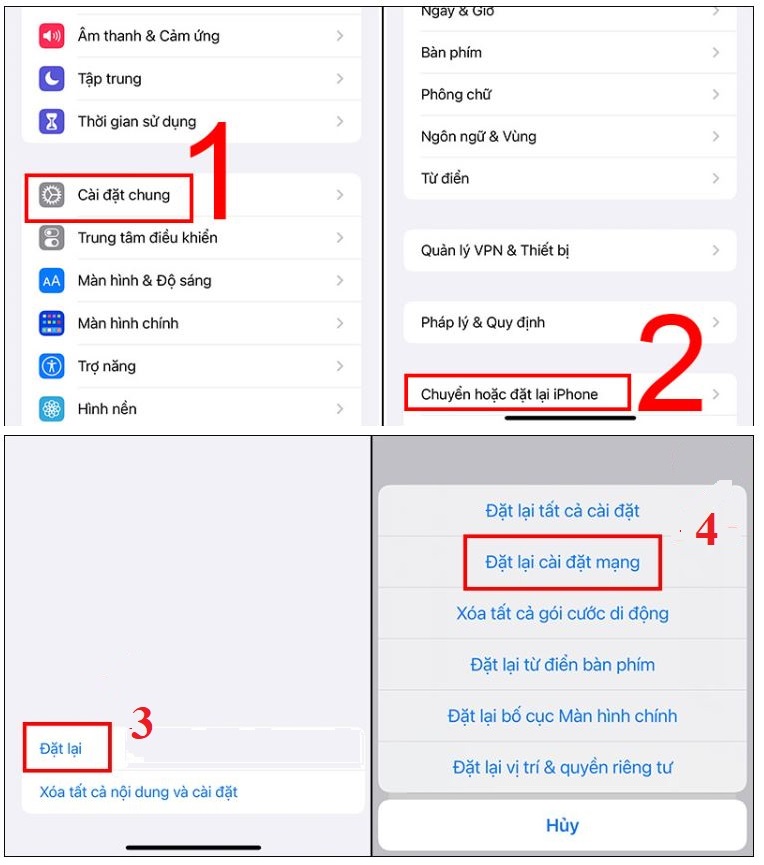
Tham khảo thêm: Nguyên nhân và cách khắc phục pin diện thoại bị phồng từ A – Z
6. Kiểm tra SIM có hoạt động hay không?
Trong một số trường hợp, SIM của bạn bị lỗi hoặc bị khoá 2 chiều cuộc gọi cũng sẽ khiến iPhone của bạn gặp lỗi không nhận SIM. Vì thế, bạn có thể kiểm tra xem SIM của mình có còn hoạt động hay không bằng những cách sau:
Để kiểm tra SIM có hoạt động hay không chính là hãy xoay số *101# để kiểm tra. Hoặc bạn hãy thử gọi điện thoại cho một người khác. Nếu không thể gọi được thì có thể SIM của bạn đã bị khóa 1 chiều hoặc 2 chiều rồi đấy.
7. Tắt bật chế độ máy bay
Có rất nhiều trường hợp người dùng đã vô tình kích hoạt chế độ máy bay sẽ khiến cho iPhone của bạn đã bị ngắt kết nối với các kết nối không dây như WiFi, bluetooth, dữ liệu di động, SIM,… Chính vì vậy, bạn hãy kiểm tra thử xem bạn có vô tình bật chế độ máy bay hay không? Bằng cách vuốt lên/vuốt xuống màn hình iPhone rồi ấn vào biểu tượng máy bay để vô hiệu hóa chế độ máy bay.
8. Kiểm tra kết nối mạng
Buốt màn hình từ dưới lên để hiện Trung tâm điều khiển, nếu bạn dùng dòng iPhone Xr, iPhone Xs trở lên thì vuốt màn hình từ trên xuống ⇒ Chọn biểu tượng Dữ liệu di động (1) hoặc biểu tượng Wifi (2) như hình.
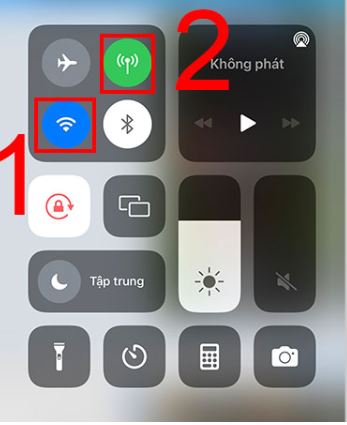
9. Kiểm tra phần cứng
Nếu các bạn đã thực hiện theo tất cả hướng dẫn trên mà iPhone không nhận SIM thì có thể do phần cứng bị lỗi. Trong trường hợp này bạn nên mang điện thoại ra cửa hàng sửa chữa uy tín. Còn nếu điện thoại vẫn trong thời gian bảo hành thì mang ra trung tâm bảo hành
Sau khi đọc xong bài viết của chúng tôi có thể giúp các bạn tìm ra nguyên nhân và cách khắc phục iPhone không nhận SIM thành công rồi nhé. Cảm ơn các bạn đã theo dõi bài viết của chúng tôi!




